
怎么把手机qq聊天记录同步到电脑 如何将手机QQ聊天记录导出到电脑
发布时间:2023-10-25 09:40:48 来源:丰图软件园
怎么把手机qq聊天记录同步到电脑,随着手机的普及和人们对即时通讯的依赖,手机QQ成为了许多人日常沟通的重要工具,有时候我们可能会需要将手机QQ的聊天记录同步到电脑上,或是将某些重要的聊天记录导出保存。怎样才能实现手机QQ聊天记录的同步和导出呢?在本文中我们将会介绍几种简单的方法,帮助大家实现这一需求。无论是为了备份聊天记录,还是为了更方便地查阅历史聊天内容,这些方法都将为您提供便利和实用性。让我们一起来了解如何将手机QQ聊天记录同步到电脑,以及如何将手机QQ聊天记录导出到电脑吧!
如何将手机QQ聊天记录导出到电脑
具体步骤:
1.打开qq消息界面点击“头像”,然后点击“设置”。
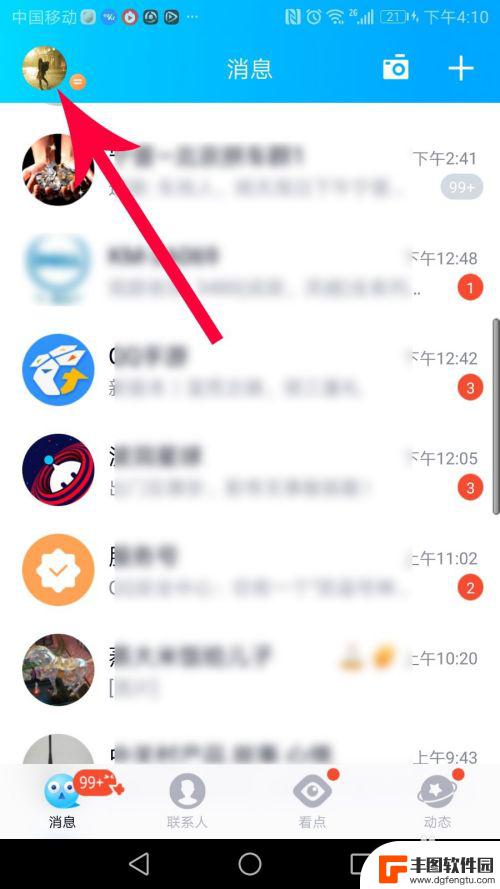
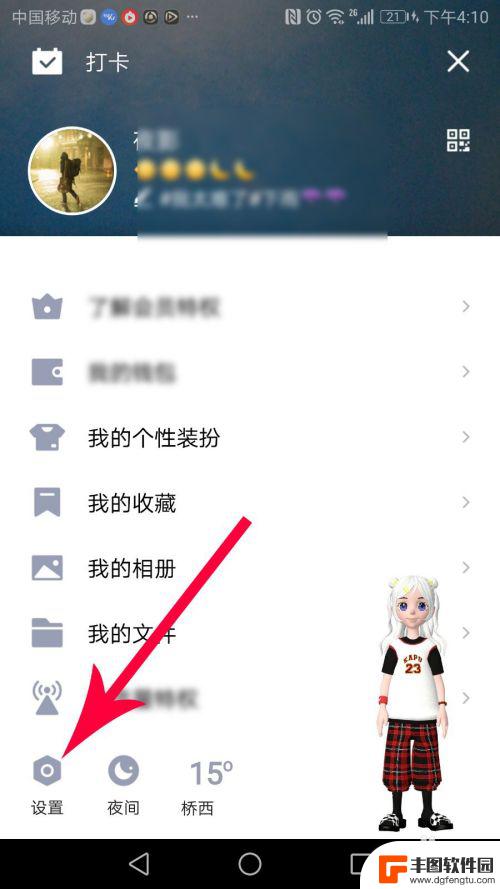
2.打开设置界面点击“通用”,然后点击“聊天记录备份与迁移”。
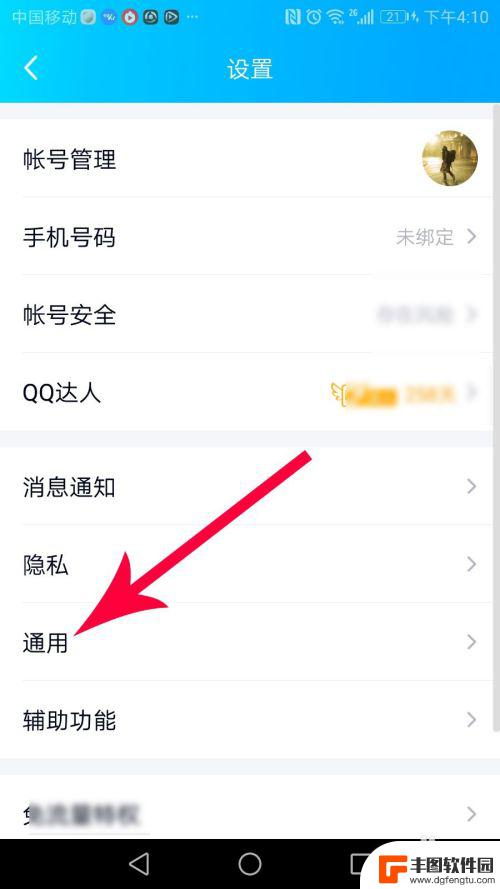
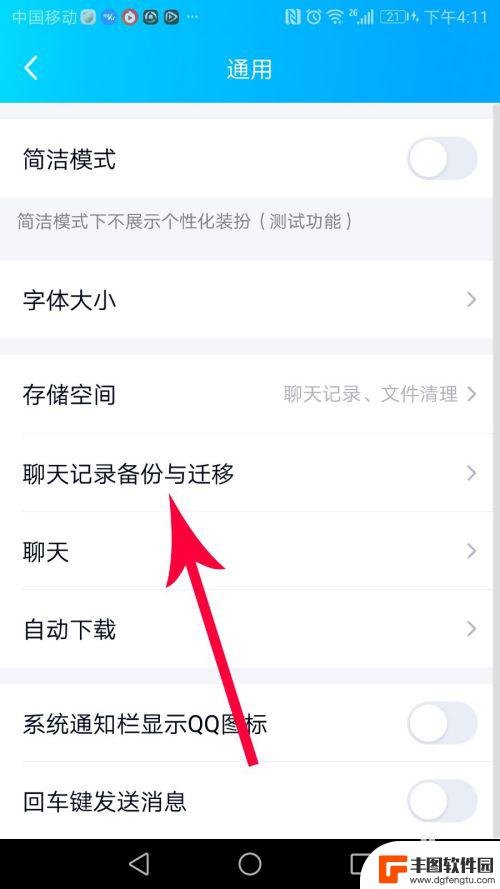
3.打开聊天记录备份与迁移界面点击“备份聊天记录到电脑”,然后系统会提示您在电脑上登录同一个qq。
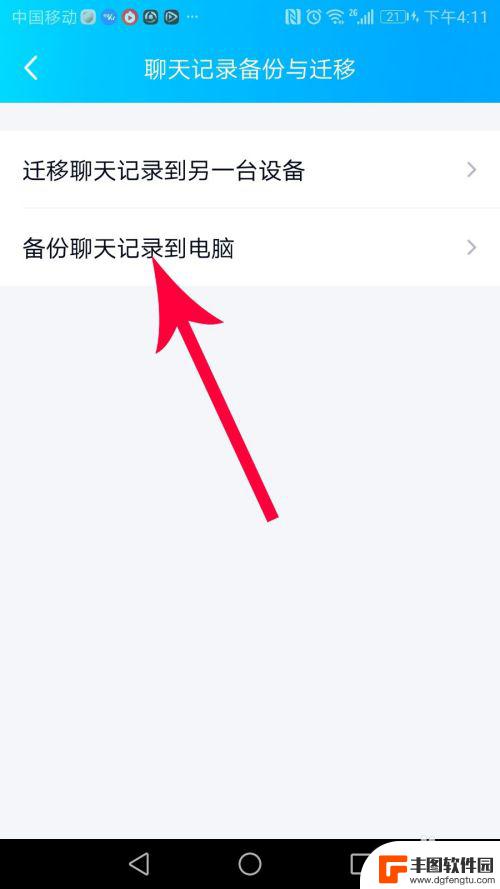
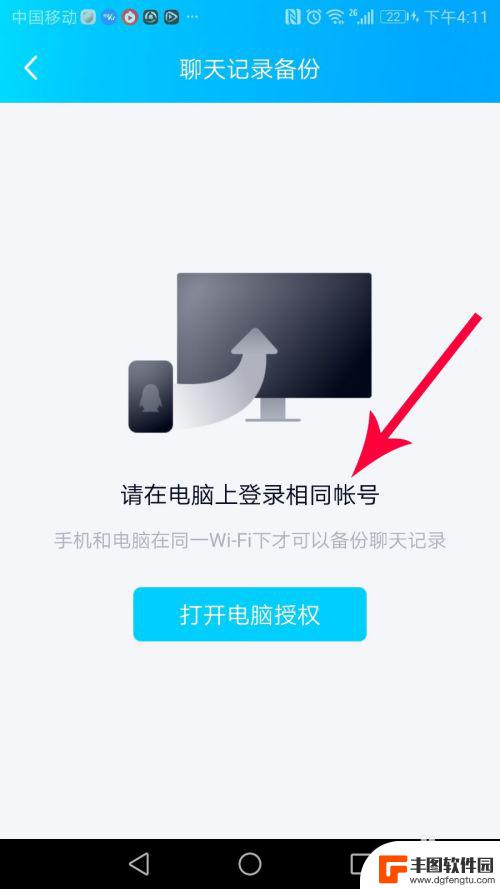
4.打开电脑桌面双击“腾讯qq”,打开登录界面后输入同一个qq的账号和密码。然后点击“登录”。
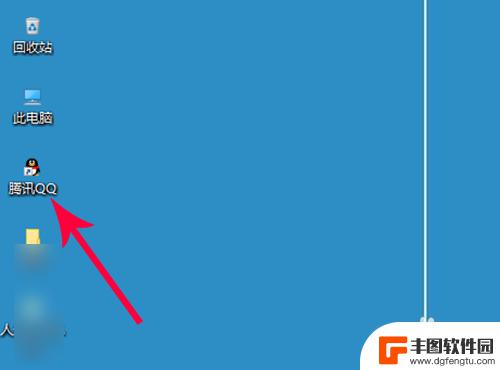
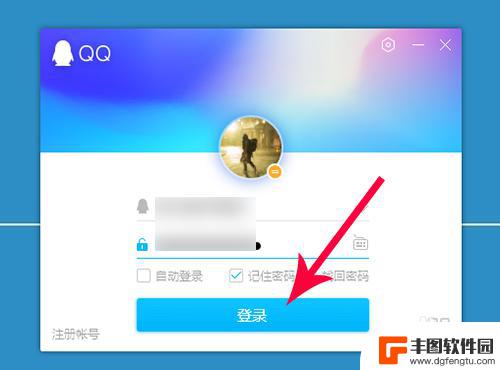
5.在手机上打开聊天记录与备份界面,然后点击“打开电脑授权”。
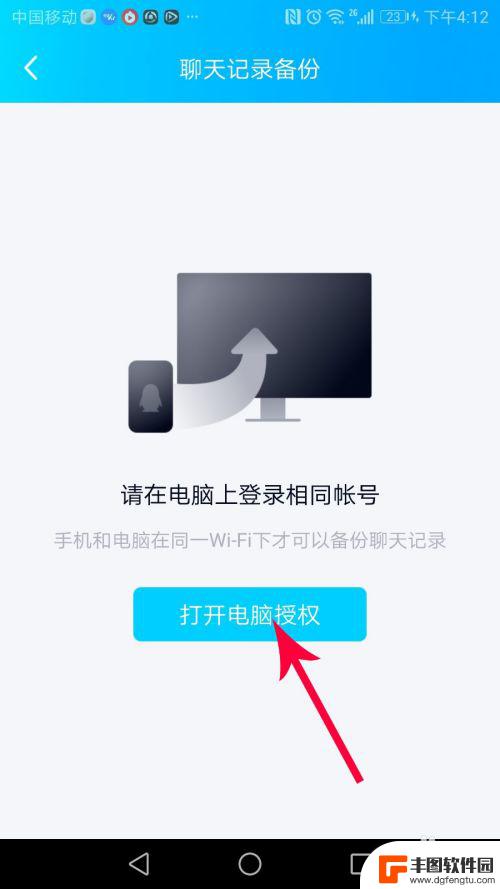
6.电脑上打开聊天记录备份对话框以后点击“开始备份”,然后系统提示在手机上选择聊天积记录。
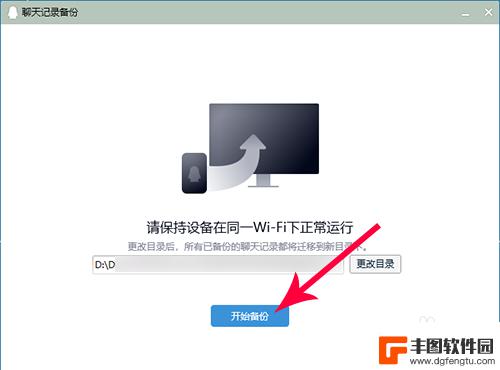
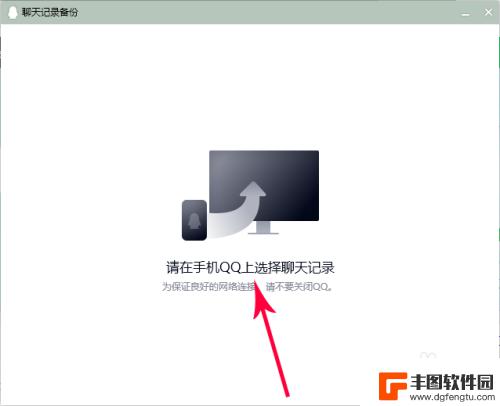
7.在手机上打开聊天记录备份界面点击“选择聊天记录”,然后点击“全选”,接着点击“下一步”。
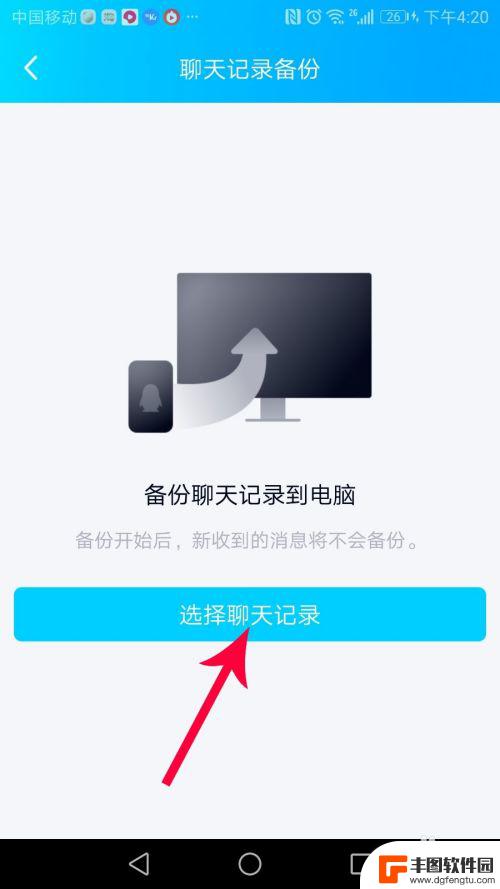
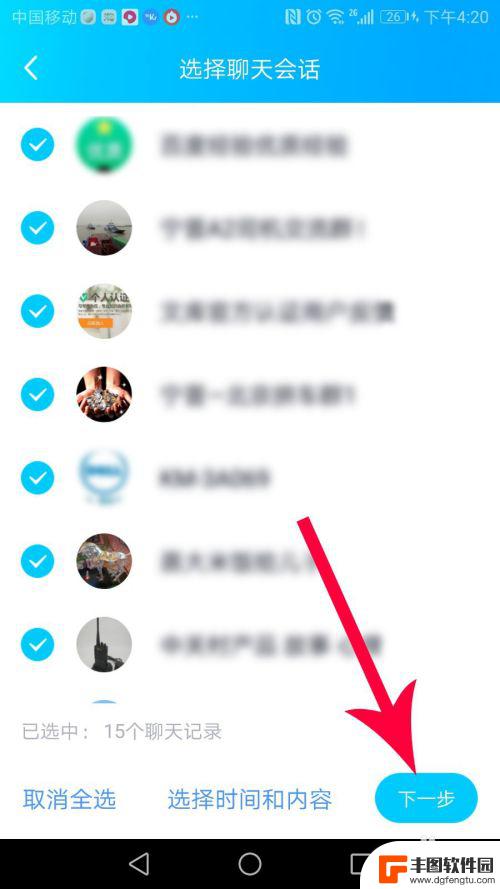
8.点击后,手机就会开始向电脑传输聊天记录文件。传输完毕后系统提示备份已完成,然后点击“确定”。
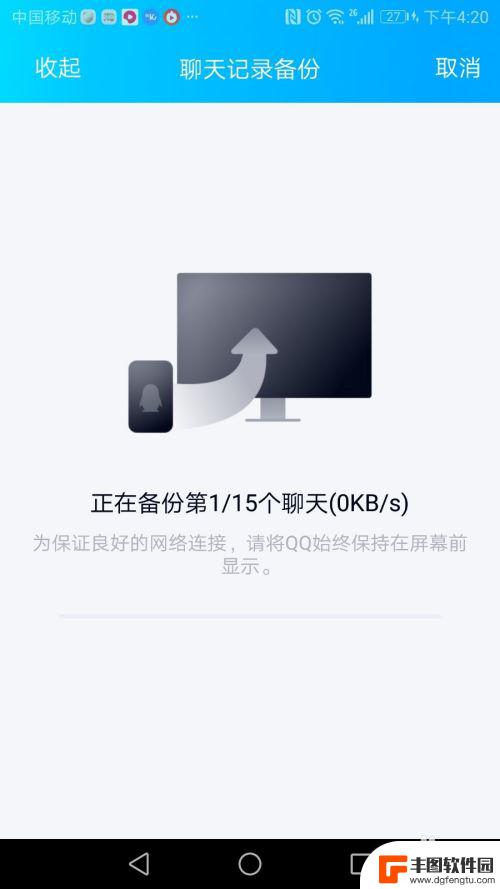
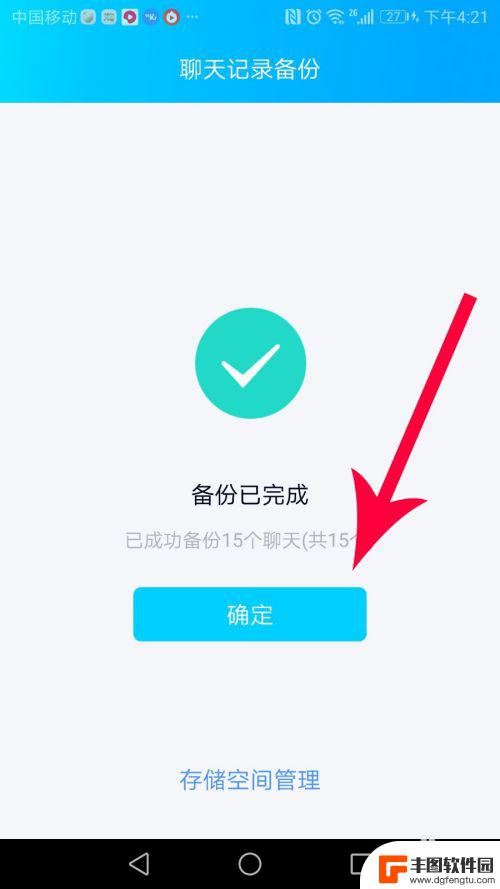
9.查看电脑桌面上的聊天记录备份对话框,系统提示备份已完成,然后点击“×”关闭对话框即可。
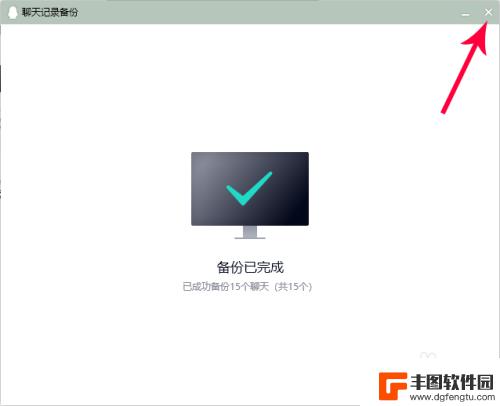
以上就是如何将手机QQ聊天记录同步到电脑的全部内容,如果有遇到相同问题的用户,可以参考本文中介绍的步骤来解决,希望能够对大家有所帮助。
热门游戏
- 相关教程
- 小编精选
-
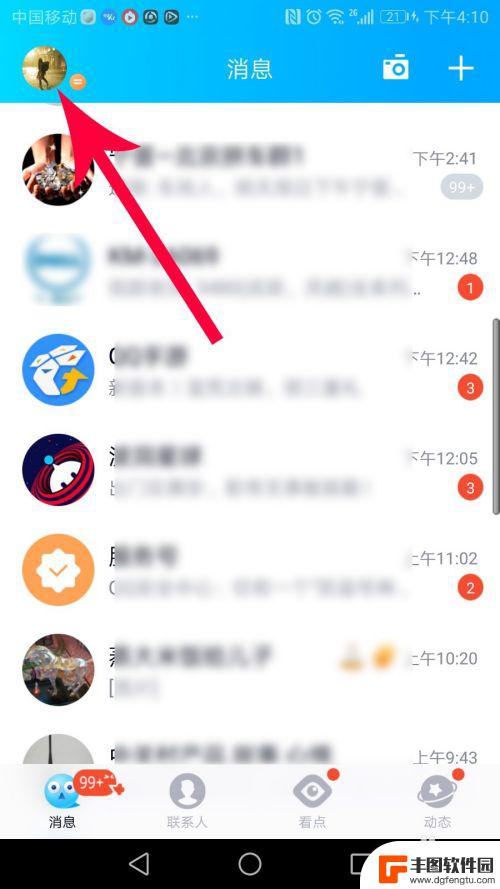
怎样把手机qq的资料转到电脑qq上 如何将手机QQ聊天记录导出到电脑
在日常生活中,我们经常会使用手机QQ进行聊天和交流,但有时候我们可能希望将手机QQ的资料转移到电脑QQ上,或者想要将手机QQ的聊天记录导出到电脑进行保存。这些操作对于我们来说可...
2024-04-02
-
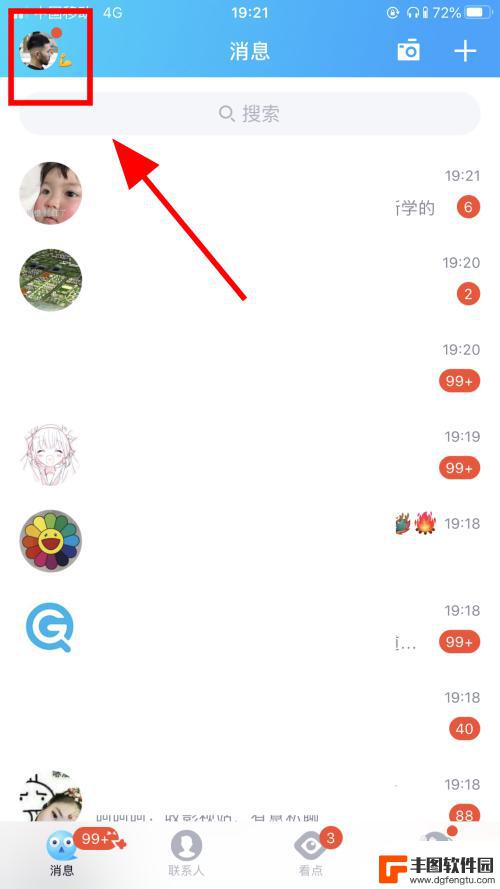
电脑的聊天记录怎么同步到手机 如何将电脑QQ聊天记录同步到手机
电脑的聊天记录怎么同步到手机,如今,电脑已经成为我们日常生活中不可或缺的工具之一,在电脑上进行的一些重要的聊天记录,有时候我们可能希望能够同步到手机上,以便随时随地查看和管理。...
2023-10-21
-
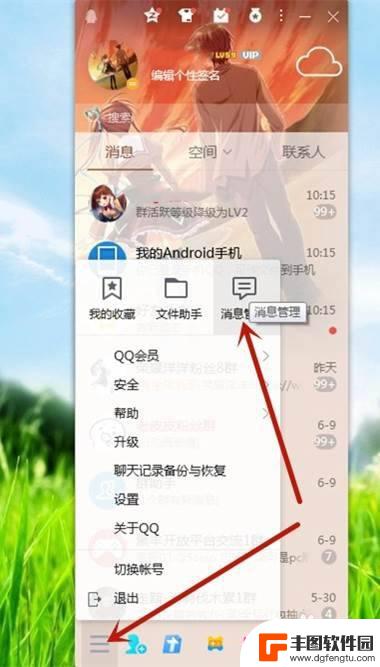
电脑聊天记录如何传送手机 QQ聊天记录如何导入到手机
在现代社交网络时代,人们之间的沟通方式愈发多样化,无论是电脑聊天记录还是手机QQ聊天记录,都承载着重要的交流信息。随着移动设备的普及和使用频率的增加,如何将电脑聊天记录传送到手...
2024-11-14
-
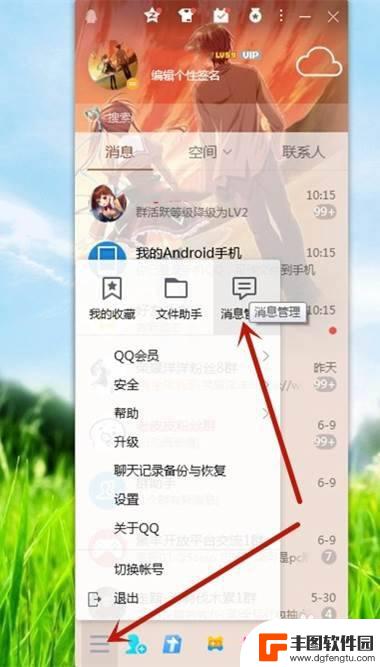
怎么把电脑上的qq聊天记录转移到手机上 如何将电脑QQ聊天记录转移到手机上
随着智能手机的普及,我们越来越倾向于使用手机进行日常通讯,有时候我们可能会遇到这样的情况:我们在电脑上保存了大量珍贵的QQ聊天记录,却希望能够将它们转移到我们的手机上进行随时查...
2024-03-03
-
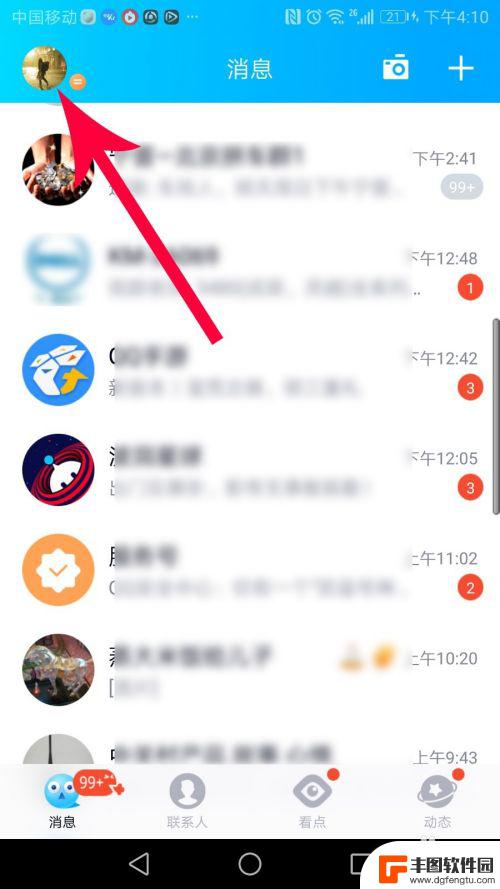
手机qq怎么复制整个聊天记录 如何将手机QQ聊天记录保存到电脑
在当今社交化的时代,手机QQ已经成为了人们日常沟通的重要工具之一,然而随着聊天记录的不断积累,我们往往会面临如何保存和备份这些珍贵的聊天记录的问题。特别是在需要转移到电脑上进行...
2024-03-02
-
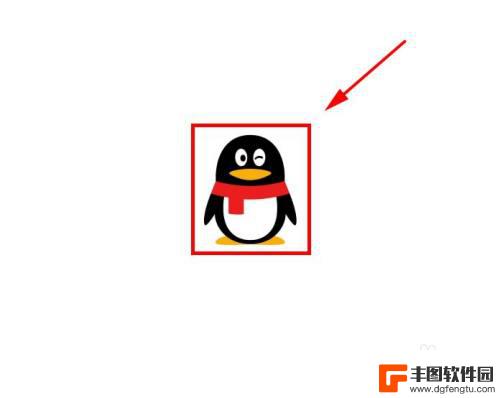
电脑qq聊天记录怎么删除干净 电脑QQ如何删除彻底聊天记录
电脑QQ作为一款常用的社交软件,我们在使用过程中难免会产生大量的聊天记录,有时候我们可能不希望这些对话信息被他人轻易获取,或者是为了节省电脑的存储空间,需要删除这些聊天记录。如...
2024-02-23
-

苹果手机电话怎么设置满屏显示 iPhone来电全屏显示怎么设置
苹果手机作为一款备受欢迎的智能手机,其来电全屏显示功能也备受用户青睐,想要设置苹果手机来电的全屏显示,只需进入手机设置中的电话选项,然后点击来电提醒进行相应设置即可。通过这一简...
2024-11-27
-

三星山寨手机怎么刷机 山寨手机刷机工具
在当今科技发展迅速的时代,手机已经成为人们生活中不可或缺的重要工具,市面上除了知名品牌的手机外,还存在着许多山寨手机,其中三星山寨手机尤为常见。对于一些用户来说,他们可能希望对...
2024-11-27













